
Як за допомогою командного рядка Windows зробити посекторноє стирання інформації з жорсткого диска, і цим позбутися логічних бед-блоків
Автор: ВолодимирМене часто запитують, які бувають способи форматування накопичувачів інформації, і чим вони відрізняються між собою. Відповім так:
- швидке форматування знищує дані таблиць розміщення файлів, але самі файли при цьому залишаються недоторканими і легко відновлюються при необхідності;
- звичайне форматування стирає з накопичувача дані таблиць розміщення файлів і самі файли. Після цього структури файлової системи створюються на накопичувачі заново. Окремо зауважу, що файлова система, це логічна таблиця, за допомогою якої і буде здійснюватися доступ до файлів;
- низькорівневе форматування проводиться тільки один раз і в заводських умовах. На накопичувач наноситься службова інформація, а саме розмітка області зберігання даних. Службова інформація сильно намагнічена і її не можна видалити програмними засобами. В інтернеті є програми, які позиціонуються розробниками, як програми для низькорівневого форматування, але насправді це неправда, і під силу їм лише звичайне форматування.
Як за допомогою командного рядка Windows зробити посекторноє стирання інформації з жорсткого диска, на якому немає операційної системи
Візьмемо комп'ютер зі встановленою Windows 10. Відкриємо Управління дисками. Бачимо два підключених HDD об'ємом 500 Гб. Застосуємо команду clean all для диска, на якому немає встановленої операційної системи - Диск 1.
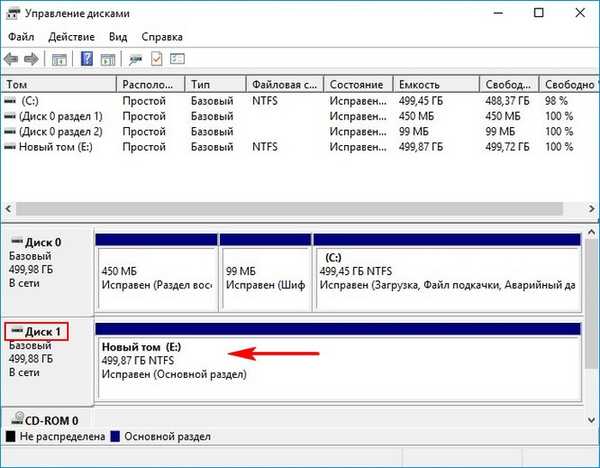
Відкриваємо командний рядок адміністратора.
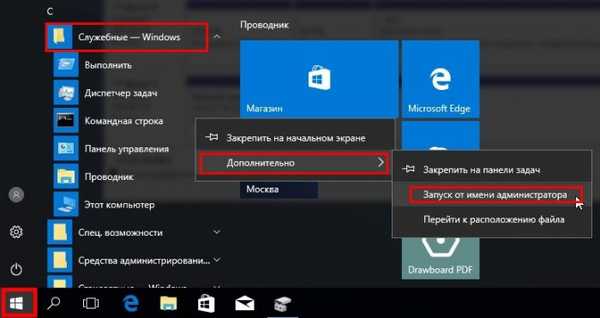
Вводимо команди:
diskpart
lis dis (виводимо в список всі підключені диски)
sel dis 1 (вибираємо Диск 1)
clean all (виробляємо обнулення диска)
Очищення диска виконана успішно.
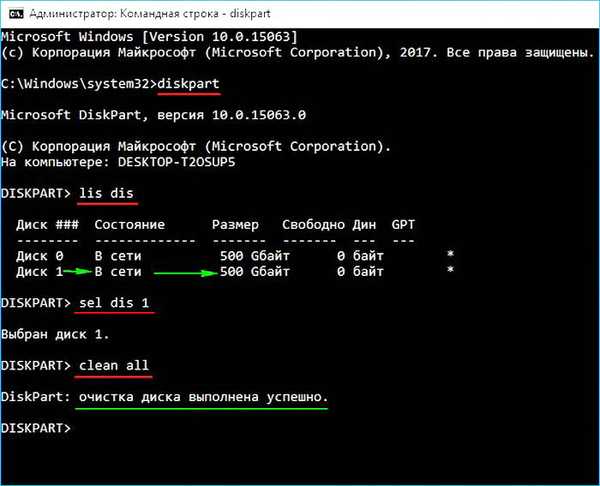
Зверніть увагу, під час процесу обнулення відбувається максимальне навантаження на диск.
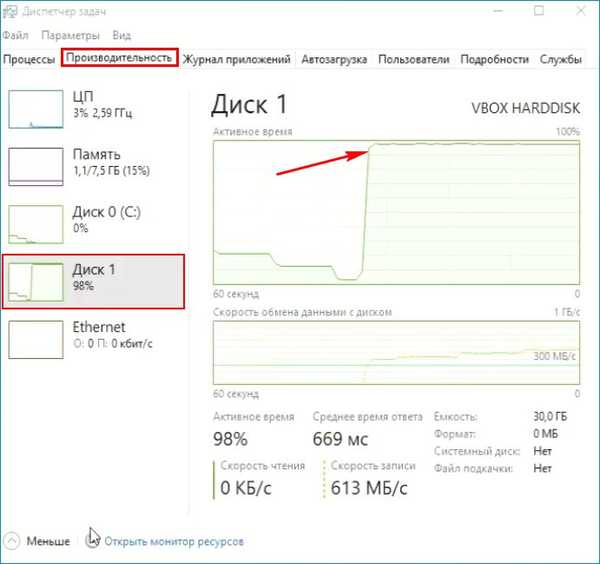
Після обнулення жорсткий диск стає инициализирован.
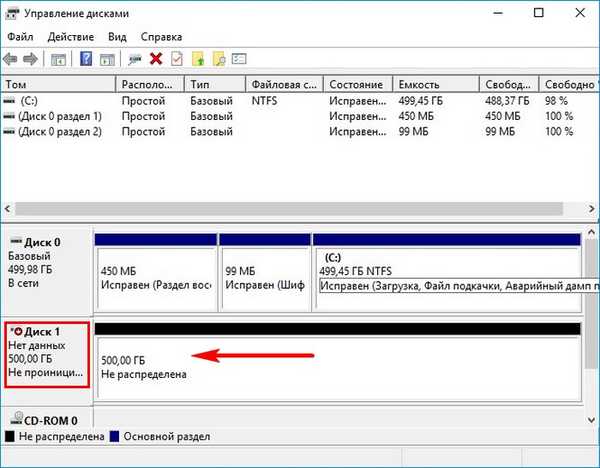
Як за допомогою командного рядка Windows зробити посекторноє стирання інформації з жорсткого диска, на якому встановлена операційна система
В цьому випадку створюємо завантажувальну флешку з Windows і завантажуємо з неї наш комп'ютер або ноутбук. У вікні установки системи відкриваємо командний рядок клавіатурним поєднанням Shift + F10.
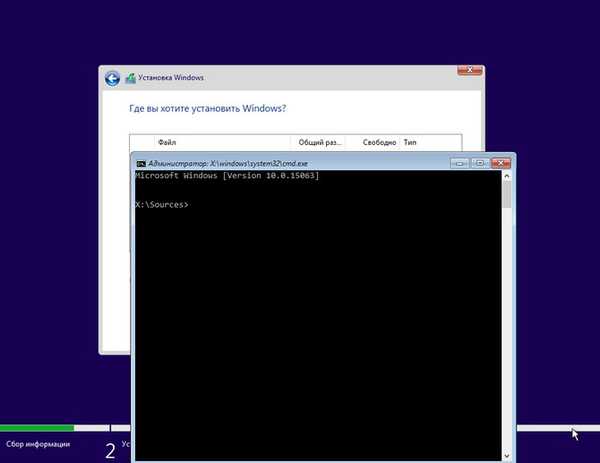 Вводимо команди:
Вводимо команди:diskpart
lis dis (виводимо в список всі підключені диски)
sel dis 0 (вибираємо Диск 0 з встановленою Windows 10)
clean all (виробляємо обнулення диска)
Очищення диска виконана успішно. Після цього в програмі установки OS диск буде одним нерозподілений простором.
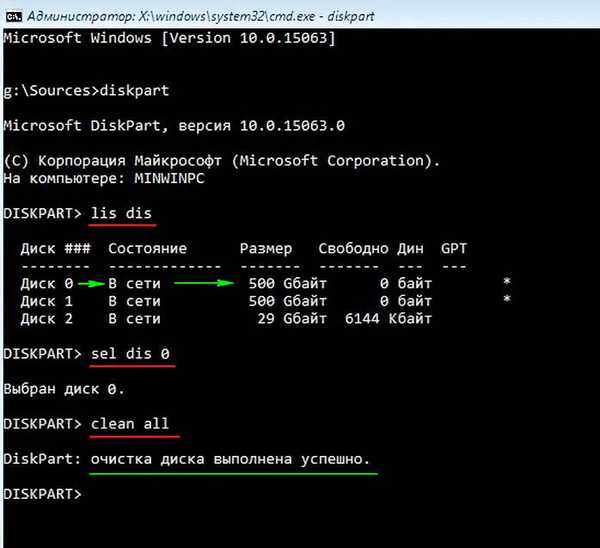
У чому різниця посекторного стирання інформації з жорсткого диска, що виконується в командному рядку Windows і програмою Victoria
Посекторноє стирання інформації з жорсткого диска або обнулення всіх секторів на диску можна зробити за допомогою програми Victoria, але Вікторія робить це трохи по іншому, і різниця ось у чому. Якщо засобу clean all зустрічається зіпсований сектор, то проводиться всього одна спроба примусової записи нулів в цей сектор. Вікторія ж робить кілька спроб примусової записи нулів в такий сектор, і в деяких випадках є більш ефективною.Стаття на цю тему: Як за допомогою програми BOOTICE зробити посекторноє стирання (обнулення) інформації з жорсткого диска або флешки
Мітки до статті: Victoria Розмітка диска Системні функції











